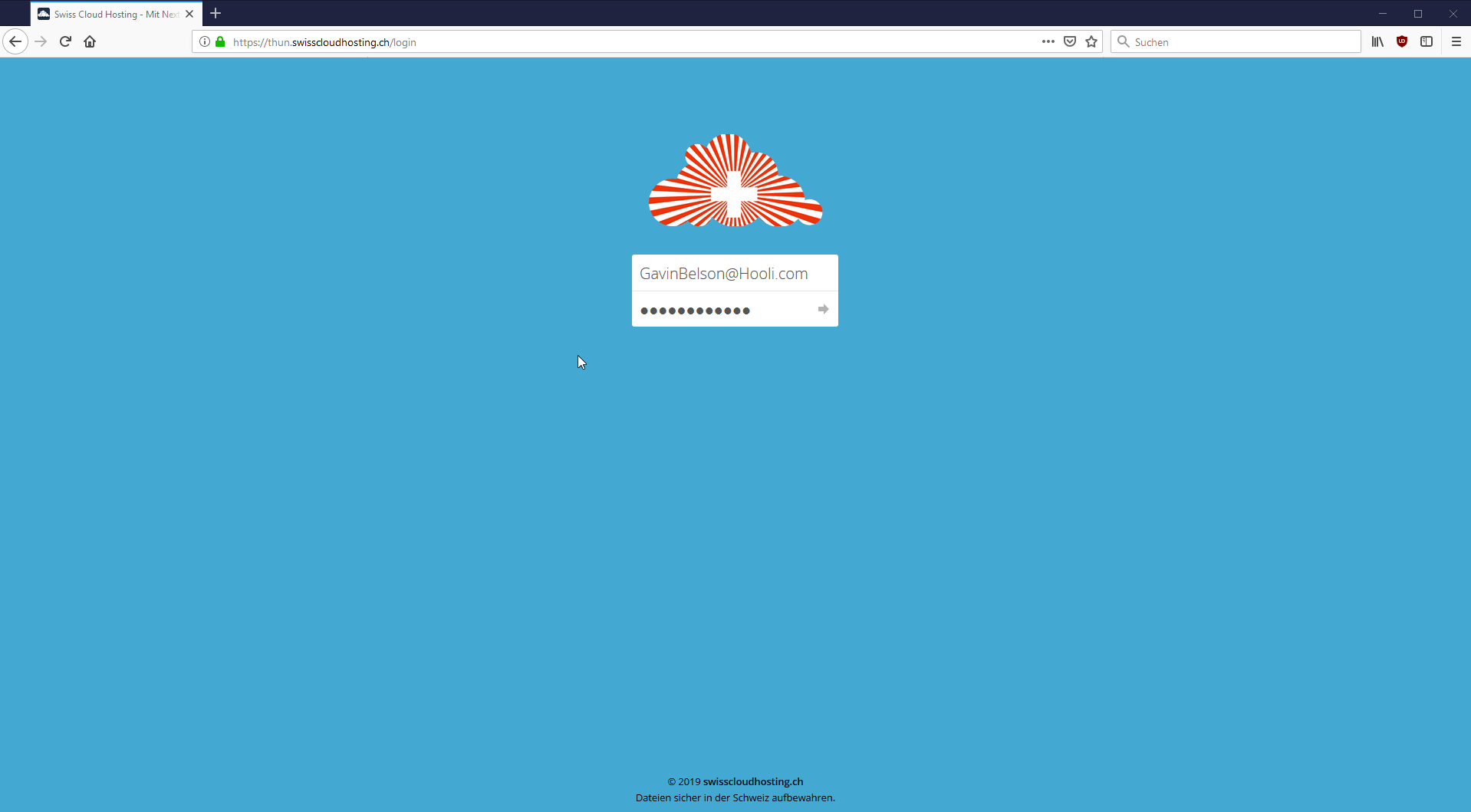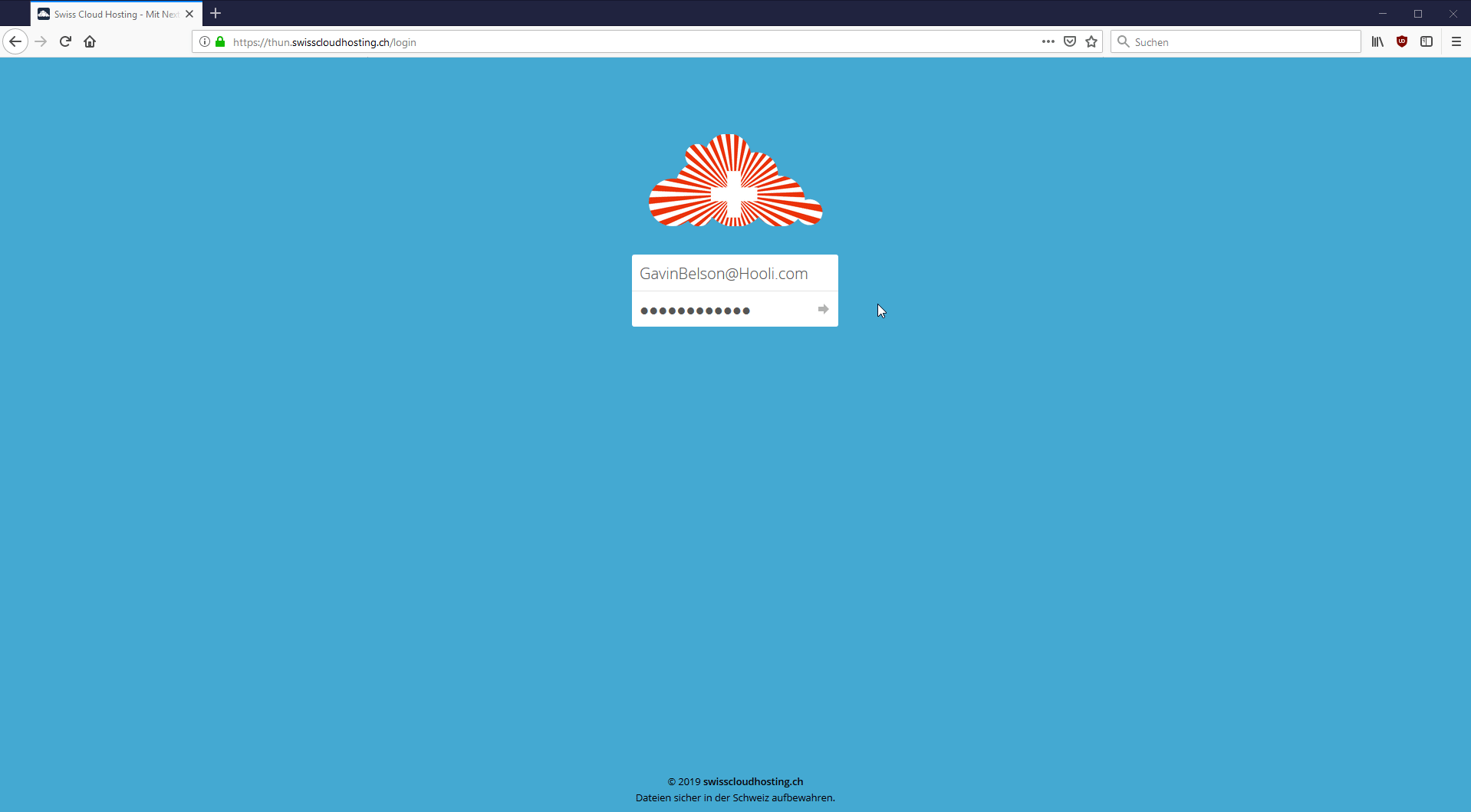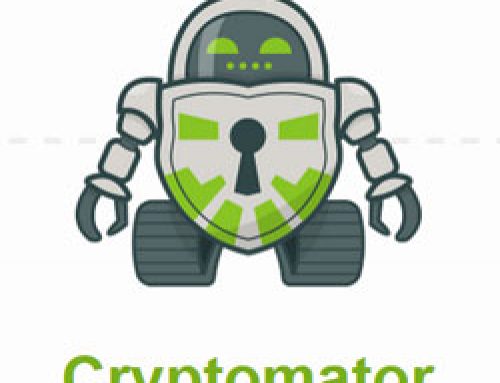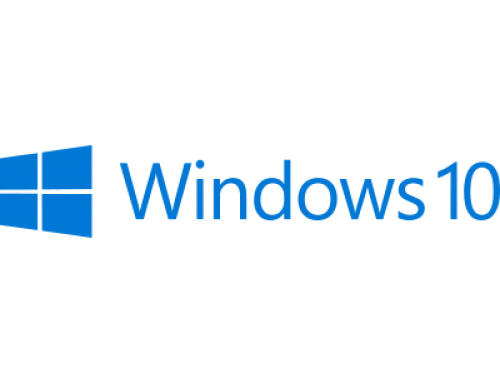Ihre ownCloud unterstützt das WebDAV-Protokoll voll und Sie können Ihre Dateien, Kontakte und Kalender über WebDAV synchronisieren. Bevor wir die Konfiguration von WebDAV vornehmen, lassen Sie uns einen kurzen Blick auf die empfohlene Art der Verbindung von Client-Geräte zu Ihrer Cloud werfen.
Die empfohlene Methode für die Synchronisation Ihres Desktop-PC mit der ownCloud wird mithilfe des ownCloud Desktop Client vorgenommen. Sie können den ownCloud-Client entsprechend konfigurieren, um Dateien aus einem beliebigen lokalen Verzeichnis für die Synchronisation zu verwenden. Dazu wählen Sie das entsprechende Verzeichnis aus. Der Client zeigt den aktuellen Verbindungstatus an und protokolliert alle Aktivitäten, so dass Sie immer wissen, welche Dateien auf Ihren PC heruntergeladen wurden und Sie können überprüfen, ob Dateien auf Ihrem System erstellt, aktualisiert sowie korrekt mit dem Server synchronisiert wurden.
Als empfohlene Methode zur Synchronisierung der Cloud mit Android und Apple iOS-Geräten wird durch die Verwendung der ownCloud mobile Apps empfohlen.
Um Ihren ownCloud-Server mit der ownCloud mobile apps zu verbinden, verwenden Sie die Basis-URL.
Wenn Sie es vorziehen, mit dem WebDAV-Protokoll anstatt mit einer speziellen Client-Anwendung Ihren Desktop-PC oder Ihr Smartphone mit Ihrer Cloud zu verbinden, können Sie mit folgender Methode die Serveradresse für den jeweiligen Verwendungszwecke finden:
Die Cloud als Netzwerk-Laufwerk verbinden:
Um die WebDAV Serveradresse zu erhalten, loggen Sie sich über den Browser in Ihre Cloud ein.
Achten Sie darauf, dass Sie in der Dateiübersicht sind und navigieren Sie dann zum Punkt „Einstellungen“ unten links. Über diese WebDAV Adresse können Sie die Cloud als Netzwek-Laufwerk verbinden. Um die WebDAV Verbindung herstellen zu können, werden ausserdem der Benutzername und das Passwort des jeweiligen Benutzers benötigt.
Kalender und Kontakte synchronisieren:
Loggen Sie sich wieder über den Browser in Ihre Cloud ein.
Navigieren Sie in die Anwendung Kalender unten links und wählen Sie wieder den Punkt „Einstellungen & Import“.
Diese WebDAV Serveradressen können Sie verwenden, um Ihren Kalender oder Ihre Kontakte mit der Cloud zu synchronisieren. Es werden wieder der Benutzername und das Passwort des jeweiligen Benutzers benötigt.